Arvutatud väljatüübi ER-andmeallikate parameetritega kõned
See artikkel selgitab, kuidas kujundada elektroonilise aruandluse (ER) andmeallikat, kasutades välja tüüpi Arvutatud . See andmeallikas võib sisaldada ER-avaldist, mida käivitamisel saab juhtida seda andmeallikat nimetavas sidumises konfigureeritud parameetriargumentide väärtustega. Sellise andmeallika parameeteriseeritud kõnede konfigureerimisega saate ühte andmeallikat mitmes sidumises uuesti kasutada, mis vähendab ER-mudeli vastendustes või ER-vormingutes konfigureeritavate andmeallikate koguarvu. See lihtsustab ka konfigureeritud ER-komponenti, mis vähendab hoolduskulusid ja teiste tarbijate kasutuskulusid.
Eeltingimused
Selle artikli näidete lõpetamiseks peab teil olema järgmine juurdepääs:
Juurdepääs ühele neist rollidest:
- Elektroonilise aruandluse arendaja
- Elektroonilise aruandluse funktsionaalne konsultant
- Süsteemiadministraator
Juurdepääs regulatiivsetele konfiguratsiooniteenustele (RCS), mis on ette antud samale rentnikule kui finantsid ja toimingud ühel järgmistest rollidest:
- Elektroonilise aruandluse arendaja
- Elektroonilise aruandluse funktsionaalne konsultant
- Süsteemiadministraator
Samuti peate alla laadima ja kohalikult talletama järgmised failid.
| Sisu | Faili nimi |
|---|---|
| ER-i andmemudeli konfiguratsiooni näide | Mudel parameetritega kõnede.version.1.xml kohta |
| ER-i metaandmete konfiguratsiooni näide | Metaandmed parameetritega kõnede.version.1.xml kohta leiate teavet |
| ER-i mudelivastenduse konfiguratsiooni näide | Vastendamine parameetritega kõnede.version.1.1.xml jaoks. |
| ER-vormingu konfiguratsiooni näide | Vorming parameetritega kõnede.version.1.1.xml |
Logige sisse oma RCS-eksemplari.
Selles näites loote konfiguratsiooni näidisettevõtteLe Litware, Inc. Kõigepealt peate RCS-is lõpule täitma sammud konfiguratsiooni pakkujate loomises ja märkima need aktiivseks protseduuriks :
Valige vaikimisi armatuurlauda suvand Elektrooniline aruandlus.
Valige aruandluse konfiguratsioonid.
Importige allalaaditud konfiguratsioonid RCS-i järgmises järjestuses: andmemudel, metaandmed, mudeli vastendamine, vorming. Täitke järgmised sammud iga ER-konfiguratsiooni puhul:
- Valige vahetus.
- Valige XML-failist laadimine.
- Valige sirvimine ja seejärel valige XML-vormingus nõutav ER-konfiguratsioon.
- Valige OK.
Vaadake läbi esitatud ER-lahendus
Mudeli vastendamise läbivaatamine
Konfiguratsioonipuus laiendage mudeli sisu, et saada teada parameetritega kõnede üksus.
Valige vastendus , et saada teada parameetrilised kutsed.
Valige kujundaja.
Valige kujundaja.
See ER-mudeli vastendus on ette nähtud selleks, et teha järgmist:
Tooge maksukoodide loend (maksu andmeallikas), mis asub TaxTable’i tabelis.
Tooge maksukannete loend (trans-andmeallikas ), mis asub taxTrans tabelis :
Grupeerige tooditud kannete loend (Gr-andmeallikas ) maksukoodi järgi.
Arvutada grupeeritud kandeid summeeritud väärtuste järgi maksukoodi kohta:
- Maksubaasi väärtuste summa.
- Maksuväärtuste summa.
- Kohaldatava maksumäära miinimumväärtus.
Selle konfiguratsiooni mudeli vastendamine juurutab finantsides ja toimingutes loodud mis tahes selle mudeli jaoks loodud ER-vormingute põhiandmete mudeli. Seetõttu kasutatakse andmeallikate Maksu ja Gr sisu selliste ER-vormingute puhul, nagu abstraktsed andmeallikad.

Sulgege mudeli vastendamise kujundaja leht.
Sulgege mudeli vastendamise leht.
Läbivaatuse vorming
Konfiguratsioonipuus laiendage mudeli sisu, et saada teada parameetritega kõnede üksus.
Valige vorming , et saada teada parameetrilised kutsed.
Valige kujundaja. See ER-vormingu vastendus on ette nähtud selleks, et teha järgmist.
- Vastavusseviimiseks väljavõtte loomine.
- Esitada maksuaruandes järgmised maksustamistasemed: regulaarne, vähendatud ja pole.
- Esitada igal maksustamistasandil mitu üksikasja, millel on igal tasandil erinev arv üksikasju.
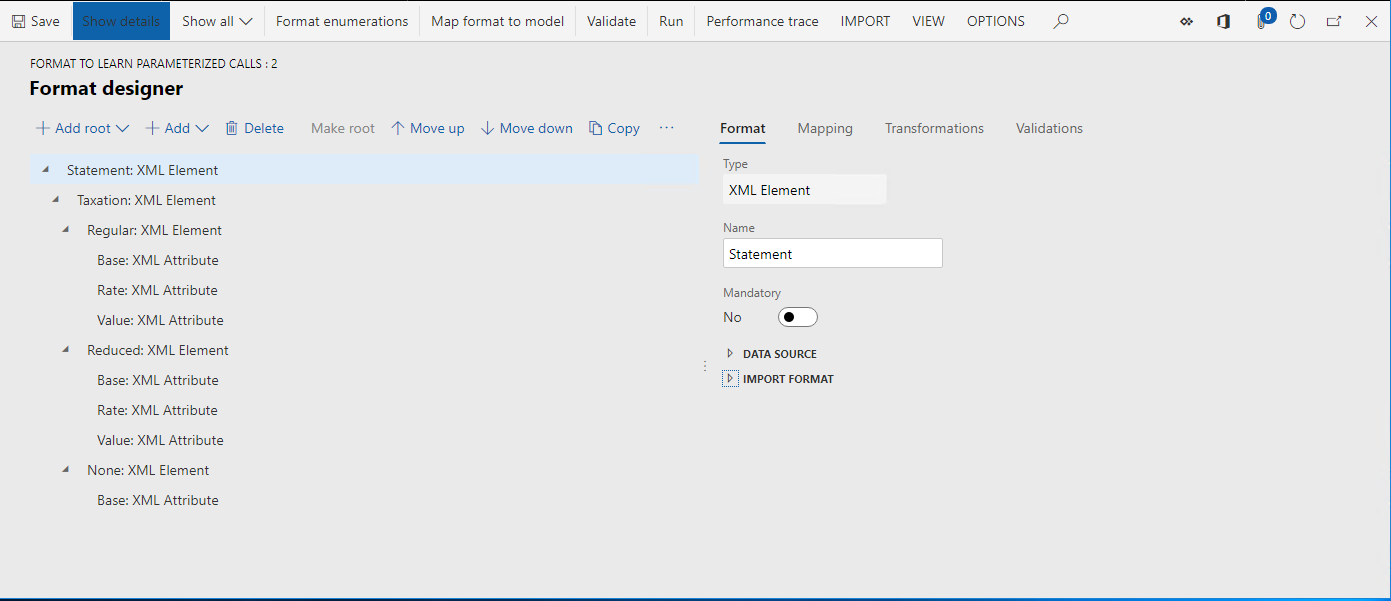
Valige vastendamine .
Laiendage kaupu Mudel, Andmed ja Kokkuvõtvad kaubad.
Arvutatud väli Model.Data.Summary.Level sisaldab avaldist, mis tagastab maksustamistaseme koodi ( Regulaarne , Vähendatud , Puudub või Muu) tekstiväärtusena mis tahes maksukoodi puhul, mida saab mudelist tuua.Data.Summaryandmeallikas käitusaja jooksul.
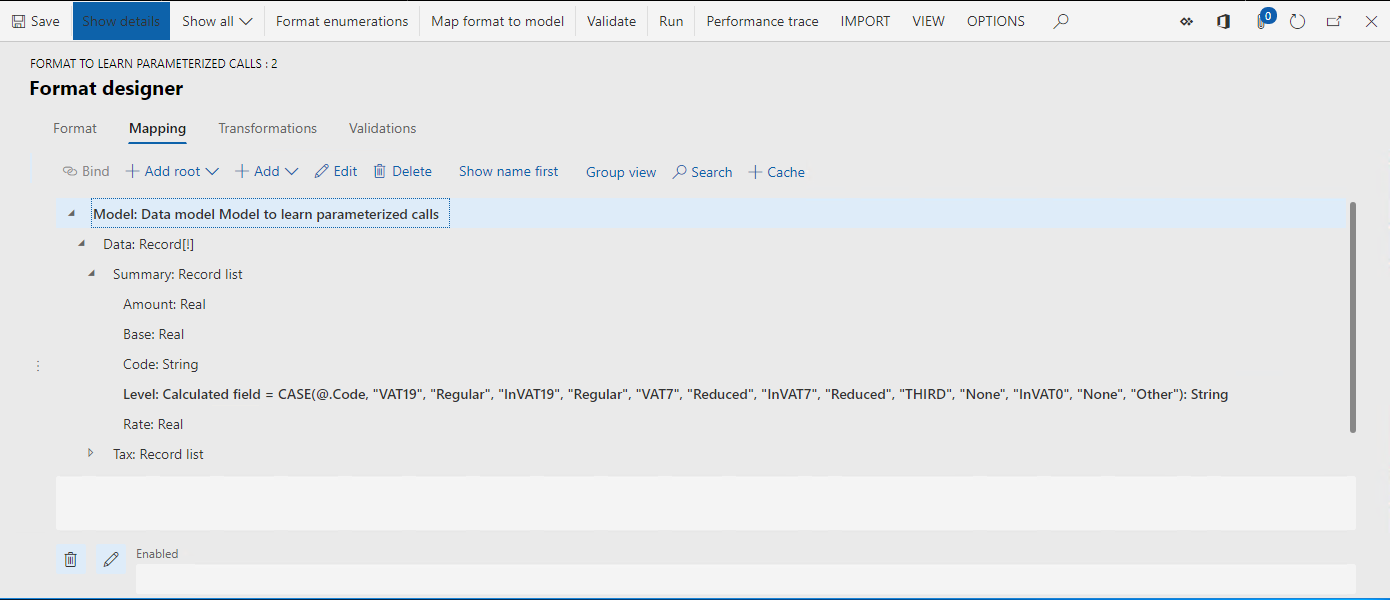
Laiendage mudelit . Data2 kaup .
Laiendage mudelit . Data2.Summary2 kaup.
Mudel . Andmeallikas Data2.Summary2 on konfigureeritud grupeerima mudelit.Data.Data.Summary andmeallika kande üksikasju maksutaseme alusel ( tagastas mudel.Data.Summary.Level arvutatud väli) ja arvutab liitmised .
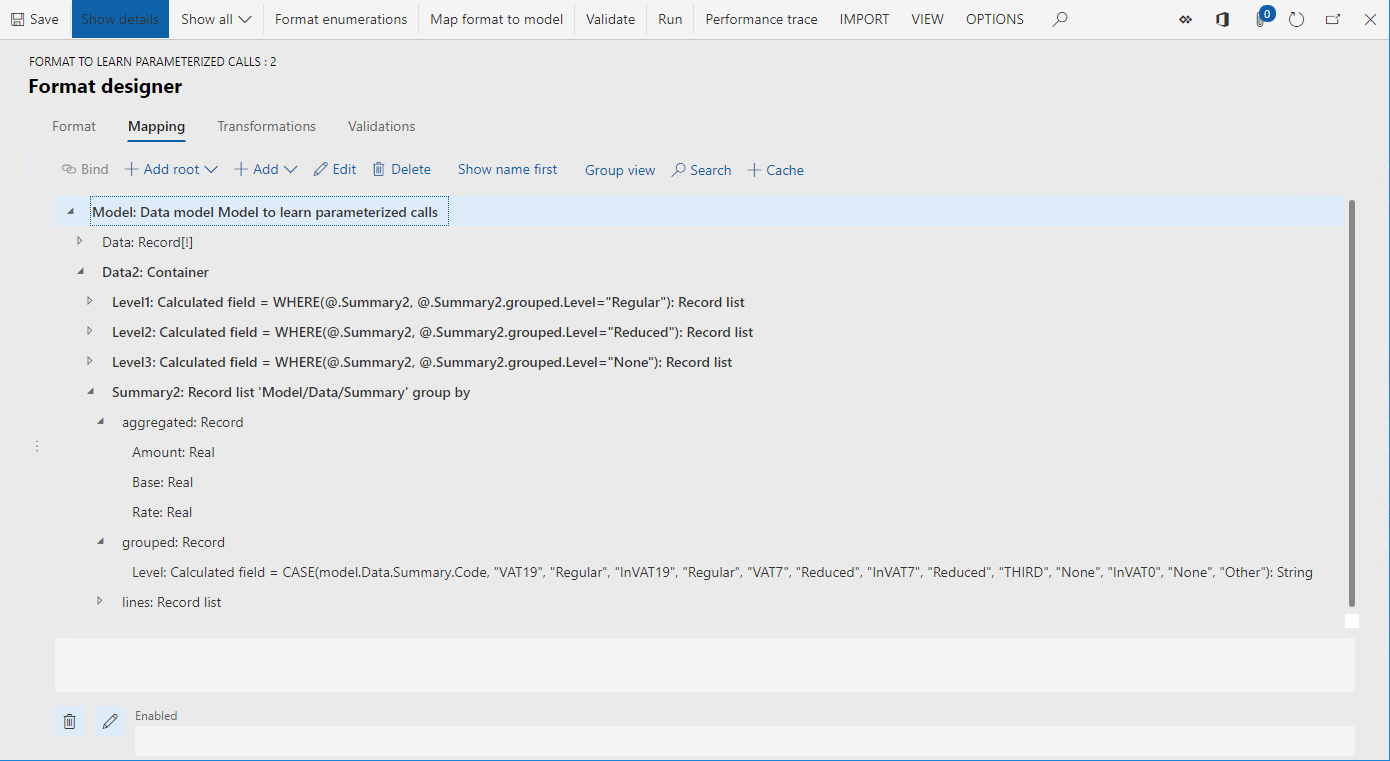
Vaadake üle arvutatud väljad Mudel. Data2.Level1, mudel. Data2.Level2 ja mudel. Data2.Level3. Neid arvutatud välju kasutatakse mudeli filtreerimiseks . Data2.Summary2 kirjete loend ja tagastab ainult kirjed, mis näitavad konkreetset maksustamistaset.
Sulgege vormingu kujundaja leht.
Tuletatud vormingu loomine
Saate antud vormingut parandada, lisades ühe arvutatud välja, et filtreerida nõutud maksustamistase, selle asemel et kasutada olemasolevaid kolme välja: mudel. Data2.Level1, mudel. Data2.Level2 ja mudel. Data2.Level3. Nõutavat maksustamistaset saab määrata asukohas, kus seda uut arvutatud välja nimetatakse.
- Konfiguratsioonipuus laiendage mudeli sisu, et saada teada parameetritega kõnede üksus.
- Valige vorming , et saada teada parameetrilised kutsed.
- Valige käsk Loo konfiguratsioon.
- Valige suvand Tuleta nimest: vorming, et saada teada parameetrilised kutsed, Microsoft.
- Sisestage väljale Nimi vorming , et teada saada parameetrilised kutsed (kohandatud).
- Valige käsk Loo konfiguratsioon.
Parameetrite arvutatud välja konfigureerimine, mis tagastab kirjete loendi
Uue arvutatud välja lisamise alustamine
- Valige kujundaja.
- Kõigi vorminguüksuste laiendamiseks valige laiendamine/ahendus.
- Valige vastendamine .
- Laiendage mudeliüksust .
- Valige üksus Model.Data2 .
- Valige lisa.
- Valige väli Funktsioonid\Arvutatud.
- Väljale Nimi sisestage tasemed .
- Valige käsk Muuda valemit.
Arvutatud välja lisamise parameetri määratlemine
Saate valida parameetrid.
Valige uus.
Sisestage väljale Nimi maksustamistase .
Väljal Tüüp valige string .
Parameetri argumendi tüübi määramiseks saab kasutada ainult primitiivseid andmetüüpe. Seetõttu ei saa sel eesmärgil kasutada tüüpe Kirjeloend, Kirje ja Loetelu.
Ühe arvutatud välja jaoks määratud maksimaalne parameetrite arv on 8.
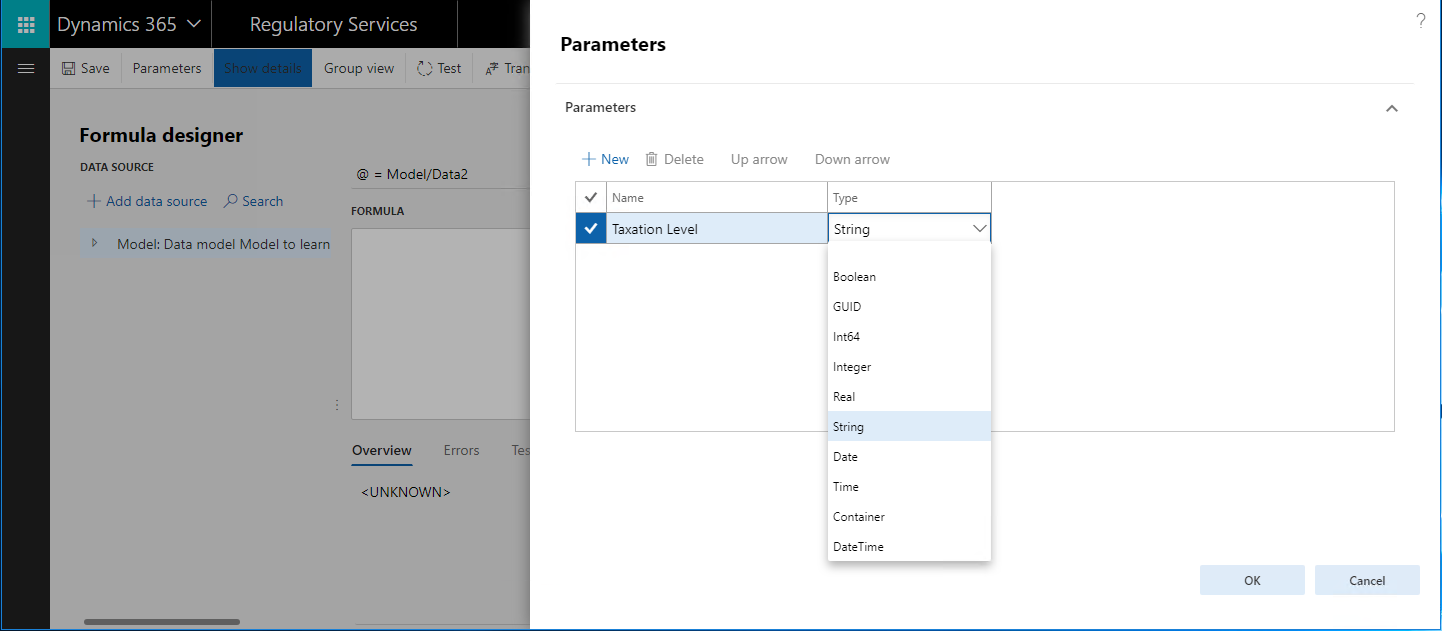
Valige OK.
Selle parameetri lisamisega määratlete tingimuse, mis peab olema kasutusel selle arvutatud välja nimetamiseks. Kui kutsuda seda arvutatud välja, peate määrama maksustamistaseme parameetri argumendi stringivorminguga väärtusena .
Kontrollige, et määrate parameetrid ainult neile arvutatud väljadele, mis asuvad konteineris (kas kirjeloend , kirje või konteiner).
Konfigureeritud parameeter on saadaval selle arvutatud välja andmeallikate loendis. Valides käsu Lisa andmeallikas, saate konfigureeritud avaldisse parameetri lisada.
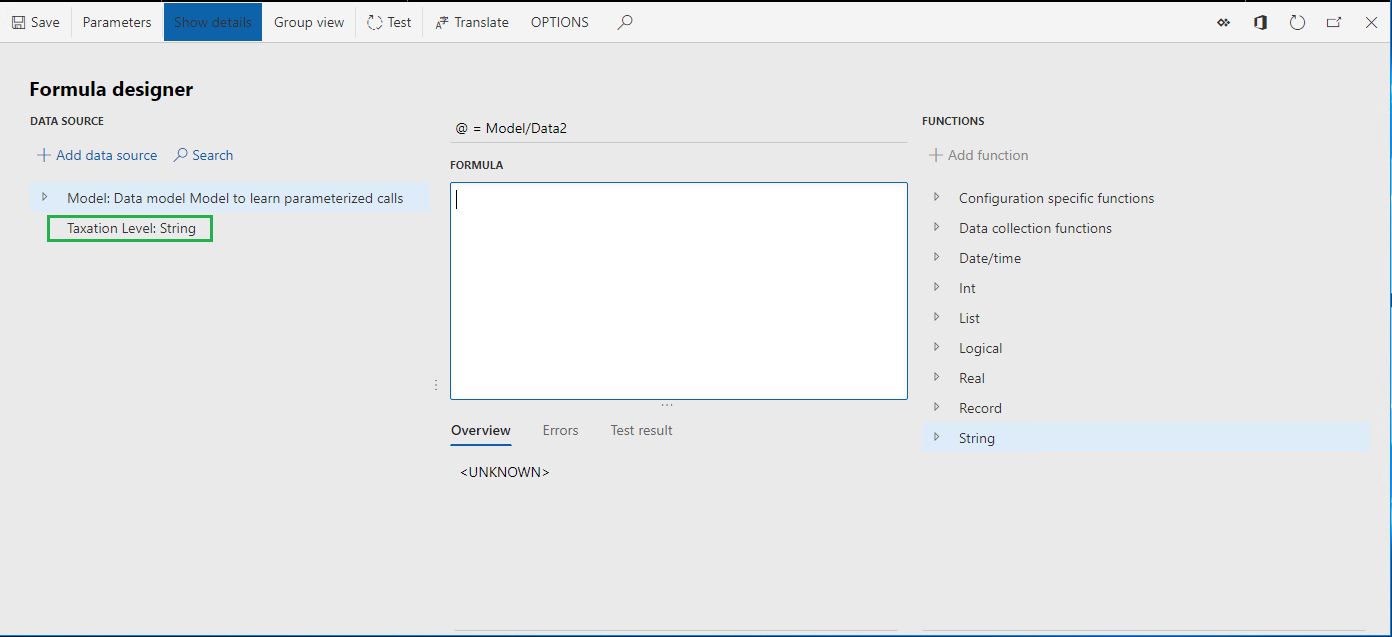
Arvutatud välja lisamise väljendi määratlemine
Sisestage väljale Valem:
WHERE(@. Kokkuvõte2, @. Summary2.grouped.Level =
Valige andmeallikate loendis maksutaseme parameeter.
Valige suvand Lisa andmeallikas.
Lõpetage avaldis väljal Valem järgmiselt:
WHERE(@. Kokkuvõte2, @. Summary2.grouped.Level = Maksustamise tase)
Valige salvestamine.
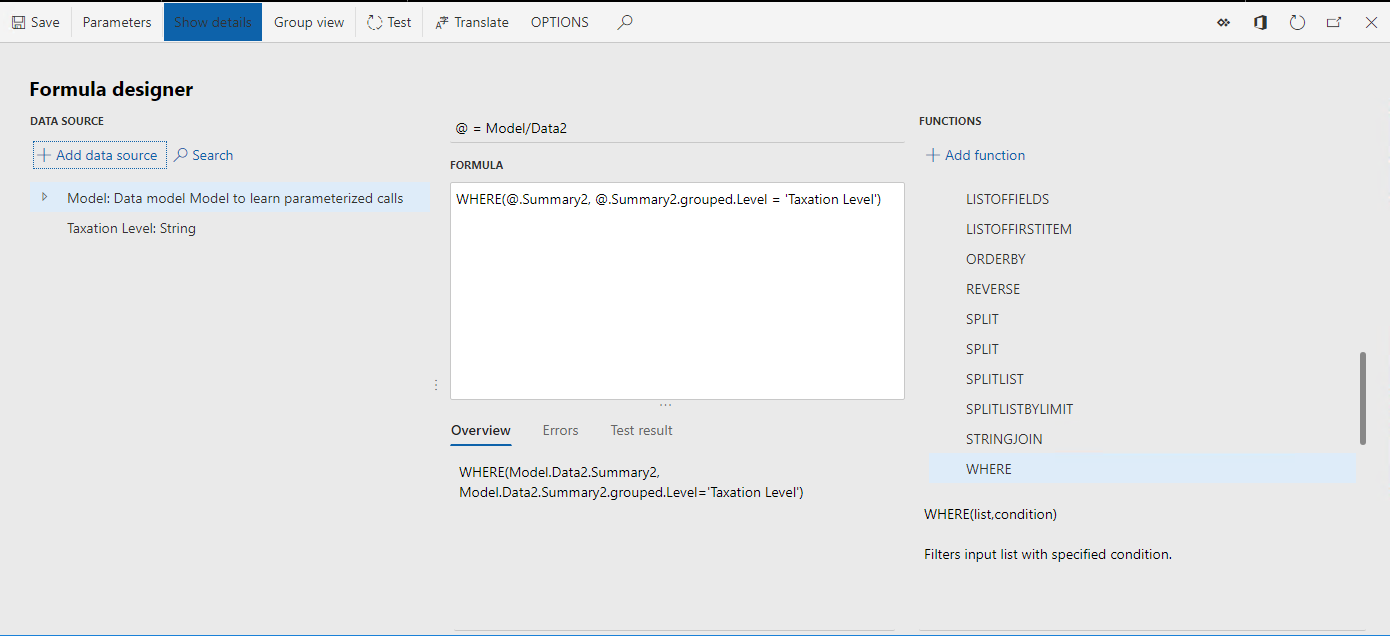
Sulgege valemikoosturi leht.
Uue arvutatud välja lisamise alustamine
- Valige OK.
Vormingukujundaja lehel nõuab konfigureeritud parameetriga arvutatud väljade tasemed stringargumenti .

Kasutage siduva vormingu elementide jaoks konfigureeritud arvutatud välja.
Valige mudel.Data2. Konfigureeritud arvutatud välja valimiseks tasemed.
Valige element Statement.Taxation.Regular format.
Valige sidumine .
Valige Jah , et kinnitada praegu kasutatud andmeallika ( Level1) asendamine uue andmeallikaga Tasemed valitud vorminguelemendi kõigis pesastatud vorminguelementides.
Rakendatud sidumine on loodud parameetrina arvutatud välja kutsena. Vaikimisi kasutatakse seotud vormingu elemendi nime parameetrina arvutatud välja argumendina järgmistel tingimustel:
- Arvutatud väli on konfigureeritud kasutama ühte parameetrit.
- Selle parameetri andmetüüp määratletakse stringina .
Kui seotud vormingu elemendi nimi on tühi, kasutatakse selle elemendi andmeallika nime rakendatud sidumises.
Valige element Statement.Taxation.Reduced format element.
Valige sidumine .
Valige Jah , et kinnitada praegu kasutatud andmeallika Level2 asendamine uue andmeallikaga Tasemed kõigi pesastatud vorminguelementidega valitud vorminguelemendi all.
Valige element Statement.Taxation.None format.
Valige sidumine .
Valige Jah , et kinnitada praegu kasutatud andmeallika ( Level3) asendamine uue andmeallikaga ( Tasemed) valitud vorminguelemendi all kõigis pesastatud vorminguelementides.
Kui määrate maksutaseme tähistavale XML-elemendile ( nt Mudel.Data2.Levels("Vähendatud) arvutatud välja, ei pea te pesastatud XML-atribuutide puhul sama tegema — nende sidumised pärivad automaatselt ematasemel määratletud argumendi väärtuse (Model.Data2.Levels.aggregated.Base, mitte Model.Data2.Levels("Reduced"). Alus).
Parameetritega arvutatud välja korduvaid kõnesid ei toetata.
Saate valida valemi redigeerimine ja muuta valitud sidumises parameetrina arvutatud välja rakendatud vaikeargumenti. Kui see argument on puudu, võib see põhjustada tõrkeid käitusajal — kasutajat teavitatakse sellisest olukorrast, kui on kehtiv vorming on kontrollitud.
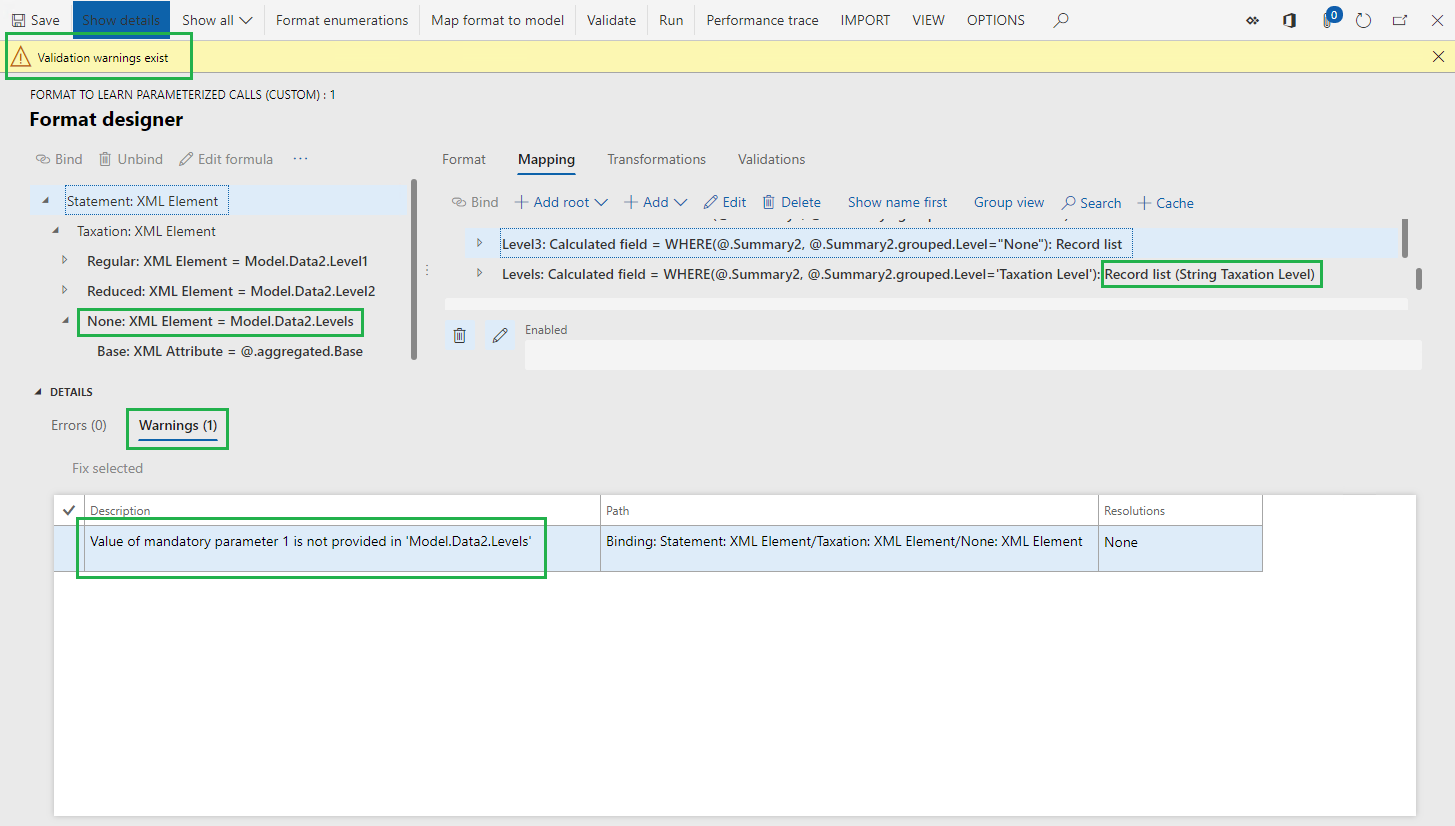
Parameetritega arvutatud välja konfigureerimine kirje tagastamiseks
Kui parameetritega arvutatud väli tagastab kirje, peate elementide vormindamiseks toetama selle kirje üksikute väljade sidumist. Sellisel juhul puudub ülataseme sidumine, mis sisaldab parameetritega arvutatud välja kutsumise argumendi väärtust – see väärtus tuleb määratleda ühe kirje välja sidumisel.
Uue arvutatud välja lisamise alustamine
- Valige üksus Model.Data2 .
- Valige lisa.
- Valige väli Funktsioonid\Arvutatud.
- Väljale Nimi sisestage LevelRecord.
- Valige käsk Muuda valemit.
Arvutatud välja lisamise parameetri määratlemine
- Saate valida parameetrid.
- Valige uus.
- Sisestage väljale Nimi maksustamistase .
- Väljal Tüüp valige string .
- Valige OK.
Arvutatud välja lisamise väljendi määratlemine
Sisestage väljale Valem järgmine:
FIRSTULL (@.
Valige maksustamise taseme parameeter.
Valige suvand Lisa andmeallikas.
Lisage valemiväljale " Maksutase"), mille sisestasite sammus 1, et avaldis lõpetada väärtusega:
FIRSTULL (@.
Valige salvestamine.
Sulgege valemikoosturi leht.
Uue arvutatud välja lisamise alustamine
- Valige OK.
Kasutage siduva vormingu elementide jaoks konfigureeritud arvutatud välja.
- Konfigureeritud arvutatud välja valimiseks laiendage üksust Model.Data2.LevelRecord .
- Laiendage konfigureeritud arvutatud välja liidetud konteiner Model.Data2.LevelRecord.aggregated.container.
- Valige väli Model.Data2.LevelRecord.aggregated.Base .
- Valige element Statement.Taxation.None format.
- Valige käsk Tühista.
- Valige väljavõtte.Taxation.None.Alusvormingu element.
- Valige sidumine .
- Valige käsk Muuda valemit.
- Muutke avaldis tüübiks Model.Data2.LevelRecord("None").koondatud. Alus.
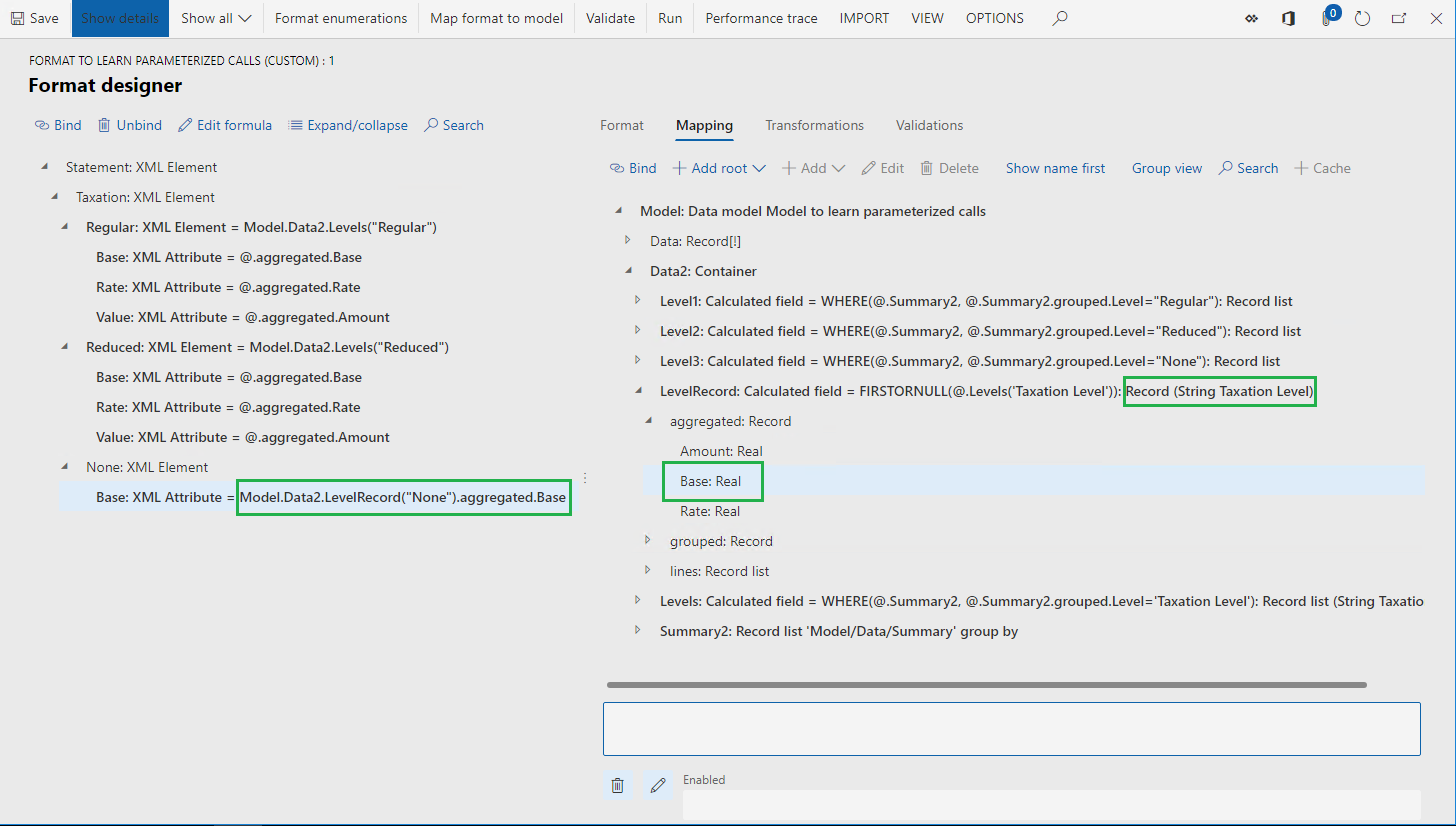
Eemaldage arvutatud väljad, mida ei kasutata
- Valige mudel.Data2.Level1.
- Valige kustuta.
- Valige mudel.Data2.Level2.
- Valige kustuta.
- Valige mudel.Data2.Level3.
- Valige kustuta.
- Valige salvestamine.
Paberraha
Kasutate sama arvutatud välja Model.Data2 . Tasemed on vormingu sidumistes mitu korda. Mitme sarnase välja asemel on palju lihtsam kasutada ja hallata üksikut arvutatud välja.
- Sulgege vormingu kujundaja leht.
Tuletatud vormingu kohandatud versiooni lõpetamine
- Valige versioonide kiirkaardil olek Muuda olekut.
- Valige Lõpeta.
Tuletatud vormingu lõpuleviidud versiooni eksportimine
- Valige konfiguratsioonide puus vorming, et teada saada parameetritega kutsete (kohandatud) vorming.
- Valige versioonide kiirkaardil lõpetatud versioon 1.1.1.
- Valige vahetus.
- Valige Ekspordi XML-failina.
- Salvestage allalaaditud konfiguratsioon kohapeal, XML-vormingus.
Katsetage ER-vorminguid
Saate käivitada algsed ja täiustatud ER-vormingud veendumaks, et konfigureeritud parameetritega arvutatud väljad töötavad õigesti.
Elektroonilise aruandluse konfiguratsioonide importimine
Saate ülevaadatud konfiguratsioone RCS-st importida, kasutades RCS-tüübi ER-hoidlat . Kui läbisite juba artikli sammud ( Impordi elektroonilise aruandluse (ER) konfiguratsioonid regulatiivsetest konfiguratsiooniteenustest (RCS), kasutage konfigureeritud ER-i hoidlat, et importida varem selles artiklis toodud konfiguratsioonid teie keskkonda. Muul juhul toimige järgmiselt.
Valige DEMF-ettevõte ja valige vaike-armatuurlaud elektroonilises aruandluses.
Valige aruandluse konfiguratsioonid.
Importige konfiguratsioonid Microsofti allalaadimiskeskusest järgmises järjestuses: andmemudel, mudelivastendus, vorming. Täitke järgmised sammud iga ER-konfiguratsiooni puhul:
- Valige vahetus.
- Valige XML-failist laadimine.
- Valige sirvimine , et valida nõutav ER-i konfiguratsioon XML-vormingus.
- Valige OK.
Importige eksporditud RCS-i lõpetatud vormingu versioonist 1.1.1 , et teada saada parameetritega kutseid (kohandatud)vorming :
- Valige vahetus.
- Valige XML-failist laadimine.
- Valige sirvimine , et valida kohalikult salvestatud vorming, et saada teada parameetriliste kõnede (kohandatud) fail XML-vormingus.
- Valige OK.
ER-vormingute käivitamine
- Konfiguratsioonipuus laiendage mudeli sisu, et saada teada parameetritega kõnede üksus.
- Valige vorming , et saada teada parameetrilised kutsed.
- Valige kõige ülemises lindis käsk Käivita.
- Salvestage kohapeal loodud väljund.
- Valige vorming , et teada saada parameetriliste kõnede (kohandatud) üksus.
- Valige kõige ülemises lindis käsk Käivita.
- Salvestage loodud väljund kohapeal.
- Võrrelge loodud väljundite sisu.